ゲームプランの設定
試合前やハーフタイム、またはポーズメニューで「ゲームプラン」を選ぶと、フォーメーションや出場選手、作戦などの設定を変更することができます。
ゲームプラン画面
「かんたん設定メニュー」の「らくらく戦術設定」を選ぶと、キーワードを選んでフォーメーションやチームコンセプト、選手配置などをかんたんに設定することができます。「かんたん設定メニュー」は、ゲームプランメニューの「サポート設定」から利用できます。
- 「選手入れ替え / ポジションエディット」から選手を選ぶと、各能力の強さをグラフで確認できます。また、
 ボタンを押すとキャプテンに任命できます。
ボタンを押すとキャプテンに任命できます。 ボタンを押すと、能力を重視してスターティングメンバーを自動で設定します。
ボタンを押すと、能力を重視してスターティングメンバーを自動で設定します。 - ゲームプランを設定・操作できるコントローラーを、「サイドリーダー」といいます。対戦プレーなどでは、各サイドで最もコントローラー番号の小さいものがサイドリーダーです(試合中にポーズメニューからゲームプラン画面に入った場合は、ポーズしたプレイヤーがリーダーになります)。
- ホームチーム
- アウェイチーム
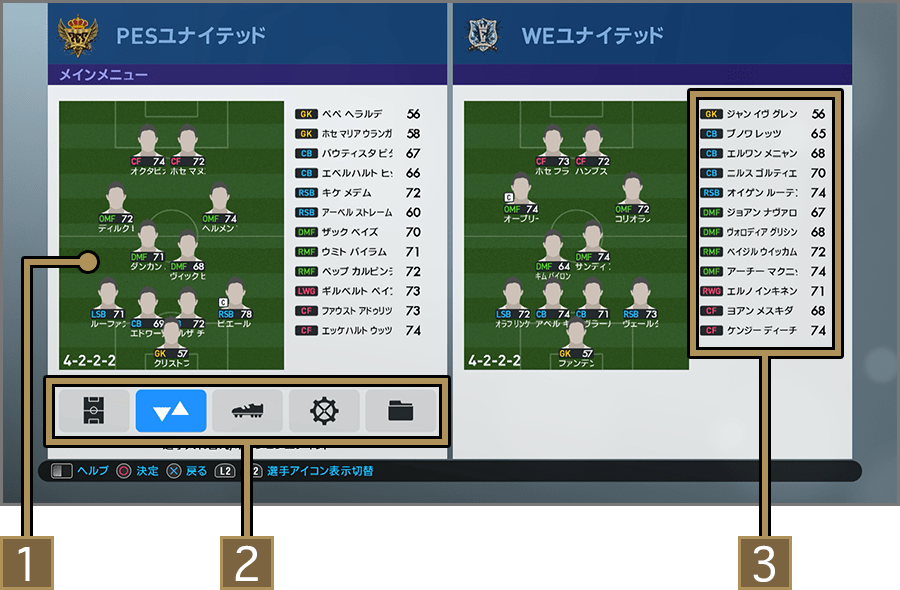
| 1ピッチ |
| 2ゲームプランメニュー |
| 3控え選手 |
ピッチの表示
ゲームプラン画面で ボタンか
ボタンか ボタンを押すと、ピッチの表示を以下の2種類に切り替えます。
ボタンを押すと、ピッチの表示を以下の2種類に切り替えます。
「プレイヤーアイコン」や「調子・体力」では、状況に応じて以下のマークが表示されます。
 :警告(イエローカード)
:警告(イエローカード) :警告(レッドカード)
:警告(レッドカード) :ケガ
:ケガ :離脱中
:離脱中
| 調子・体力 |
各選手の調子が矢印で、体力がゲージで表示されます。
|
|---|---|
ポジション・総合値 |
選手の役割と、現在の役割での総合値です。控え選手は初期ポジションの総合値が表示されます。 |
「マスターリーグ」では、チームスピリットも表示されます。「myClub」では、チームスピリットとレベルも表示されます。なお、チームスピリットはプレイヤーアイコンと同じページに、レベルは別のページに表示されます。
戦術プラン
ゲームプランメニューの「戦術プラン」では、フォーメーションの変更、マーク設定、チームコンセプト(攻撃・守備時の方針)の設定などができます。攻撃コンセプトではビルドアップや攻撃エリア、守備コンセプトでは追い込みエリアやディフェンスラインの高さなどが設定できます。
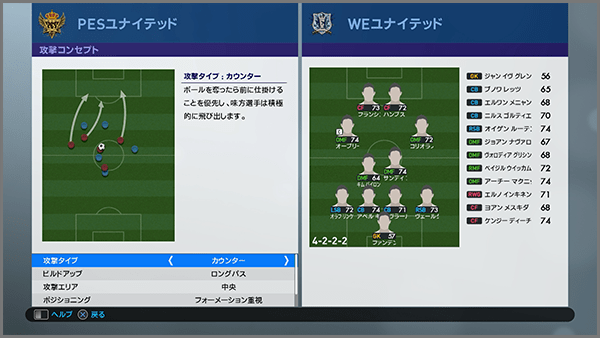
3つの戦術プランを使い分ける
ゲームプランメニューの「サポート設定」で「戦術プラン切替」をONにすると、3つの戦術プラン(メイン[オフェンシブ]、ディフェンシブ、カスタム)を設定し、試合の状況に応じて使い分けることが可能になります。
「戦術プラン切替」がONの場合、ゲームプランメニューの「戦術プラン」が「戦術プラン1」~「戦術プラン3」に分かれます。メニュー にカーソルを合わせ、方向キー上下で切り替えてください。
可変フォーメーションを活用する
ゲームプランメニューの「戦術プラン」で「可変フォーメーション」をONにすると、フォーメーションを「キックオフ時」「攻撃時」「守備時」にそれぞれ設定できるようになります。
可変フォーメーションは状況に応じて自動で切り替わるので、攻撃時には両サイドを上げて攻撃に参加させ、守備時は下げて5バックにするなど、より自由度の高い戦術設定が可能になります。
可変フォーメーションのON / OFFや、フォーメーションの内容は、戦術プランそれぞれに対し、個別に設定できます。初期設定で可変フォーメーションが用意されているチームには、 ![]() が表示されます。
が表示されます。
可変フォーメーションの一例
-
キックオフ時
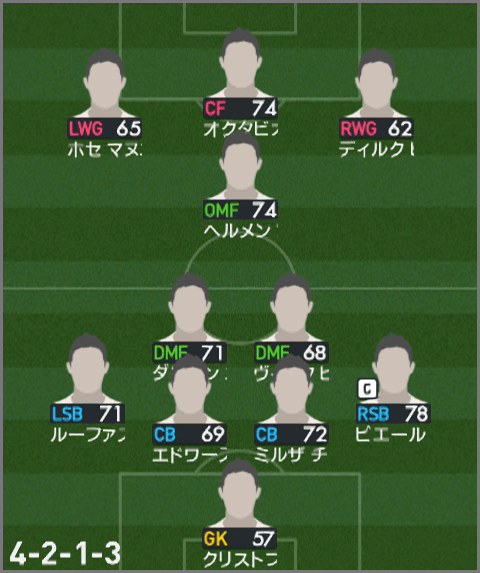
-
攻撃時
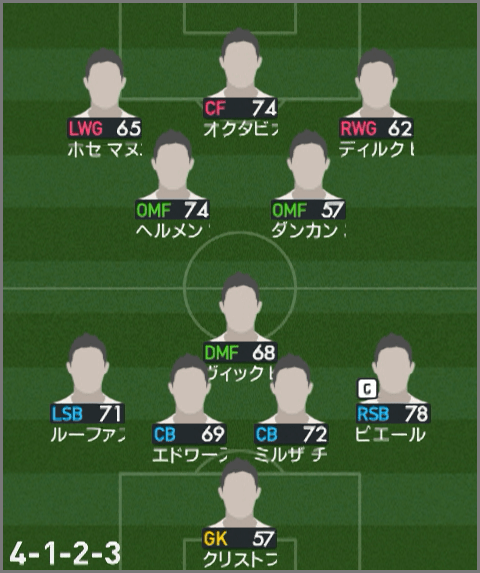
-
守備時
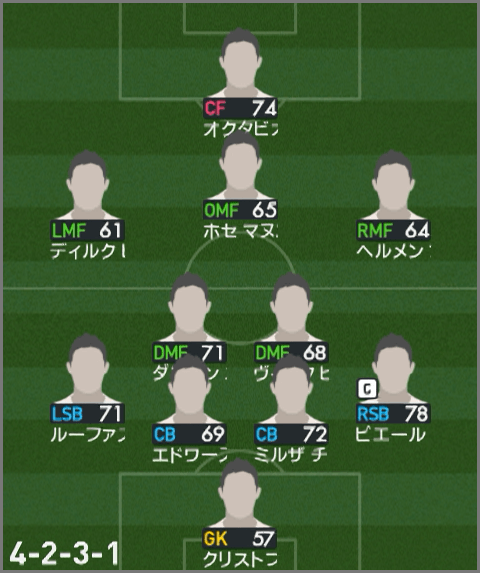
ベースの戦術プランメイン[オフェンシブ]、ディフェンシブ、カスタムは、「戦術プラン切替」をONにすると、試合中に方向キー上下長押しで切り替えることができます。
可変フォーメーションがONのとき、キックオフ時、攻撃時、守備時は試合中に自動で切り替わります。
コンセプトアレンジを設定する
ゲームプランメニューの「戦術プラン」で「コンセプトアレンジ」を選ぶと、チームの動きがより特徴的に変化する指示を設定できます。
攻撃・守備それぞれに最大2つまで設定でき、試合中に ボタンと方向キーを押すと、ON / OFFを切り替えられます。
ボタンと方向キーを押すと、ON / OFFを切り替えられます。
コンセプトアレンジを設定すると、ONの状態で試合が開始します。
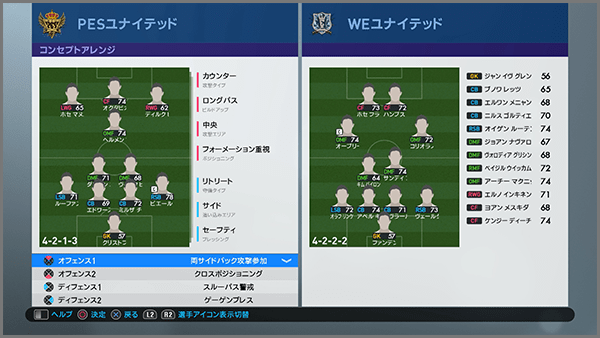

-
チームによっては、そのチームの特徴にあわせたコンセプトアレンジがあらかじめ設定されており、自動で発動します。ゲームプランや試合中の操作でオンとオフを切り替えて、その効果を確認してみるのもよいでしょう。
選手入れ替え / ポジションエディット
ゲームプランメニューの「選手入れ替え / ポジションエディット」では、ピッチ上の選手とサブの選手を交代したり、ピッチ上の選手の位置を調整できます。